如果你发现在Windows 11中无法删除某个文件或文件夹,可能是因为其他进程正在使用该文件或文件夹。以下是一些解决方案:
重新启动计算机:尝试重新启动计算机可能会释放对该文件的占用。关闭相关进程:通过任务管理器找到正在使用该文件的进程,并结束它们。在任务管理器中,选择进程选项卡,找到相关进程,右键单击并选择结束任务。检查文件权限:确保您有删除文件的权限。右键单击文件或文件夹,选择属性,然后单击安全选项卡。在“安全”选项卡中,确保您的用户帐户拥有完全控制权限。使用安全模式:进入Windows 11的安全模式,这将限制启动时加载的程序和服务,并使您能够删除文件。启动时按下F8,选择安全模式,然后尝试删除文件。使用命令提示符:打开命令提示符(以管理员身份运行),然后使用“del”命令删除文件。例如,输入“del C: path文件名。扩展名"来删除文件。如果上述方法仍不能解决问题,您可能需要使用第三方文件管理工具来删除文件,或者修复系统或重新安装操作系统。在执行这些操作之前,请务必备份重要数据。
以上内容来自互联网,不代表本站全部观点!欢迎关注我们:zhujipindao。com
 主机频道
主机频道





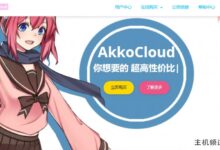
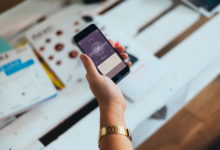
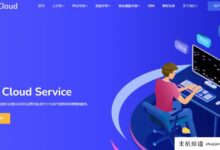


![[最新] 搬瓦工VPS发布荷兰新套餐:三网各自优化线路,年付$36(荷兰网施工)-主机频道](https://zhujipindao.com/wp-content/uploads/cccdc413c694f7d.jpg)
评论前必须登录!
注册